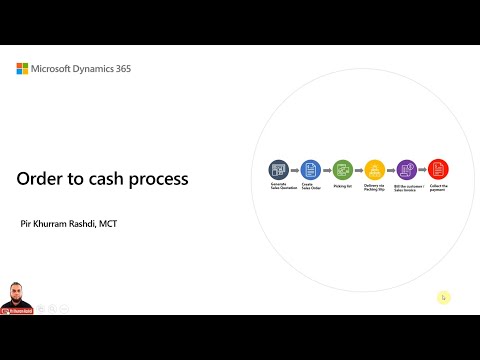
مواد
- مراحل
- حصہ 1 بذریعہ صوتی نوٹ بھیجیں
- حصہ 2 ایک صوتی نوٹ ریکارڈ کریں
- حصہ 3 صوتی نوٹ کاٹیں
- حصہ 4 وائس نوٹ نوٹ کریں
آپ کے آئی فون میں ڈیکٹا فون نامی ایک ایپلی کیشن شامل ہے جو آپ کو آڈیو نوٹ کو ریکارڈ کرنے اور ایڈٹ کرنے کی سہولت فراہم کرتی ہے۔ آپ اسے ذاتی نوٹ ، ریکارڈ کلاس اور بہت کچھ لینے کے لئے استعمال کرسکتے ہیں۔ نوٹ محفوظ کرنے کے بعد ، خاموش حصوں یا غیر ضروری معلومات کو دور کرنے کے لئے آپ اسے کاٹ سکتے ہیں۔ آپ آڈیو فائل کو ایس ایم ایس یا ای میل کے ذریعہ بھیج کر بھی اپنی یادداشتوں کا اشتراک کرسکتے ہیں۔
مراحل
حصہ 1 بذریعہ صوتی نوٹ بھیجیں
-

اپنی درخواست کھولیں ے. آپ ایپ کے ذریعہ اپنے رابطوں کو فوری صوتی نوٹ بھیج سکتے ہیں ے. -

ایک بحث کھولیں۔ آڈیو نوٹ منتقل کرنے سے پہلے آپ کو کسی دوسرے صارف کے ساتھ بات چیت کرنی چاہئے۔ گفتگو اور ٹائٹل بار چیک کریں۔ اگر وہ سبز ہیں ، تو اس کا مطلب یہ ہے کہ آپ مجھ سے بحث نہیں کرتے ہیں۔ دوسری طرف ، اگر وہ نیلے رنگ میں ہیں تو ، آپ آڈیو بھیج سکتے ہیں۔ -

مائیکروفون آئیکن دبائیں اور تھامیں۔ یہ ان پٹ فیلڈ کے دائیں طرف ہے۔ یہ بٹن تب ہی ظاہر ہوتا ہے جب آپ کسی دوسرے صارف کے ساتھ چیٹ کر رہے ہوں i۔ -
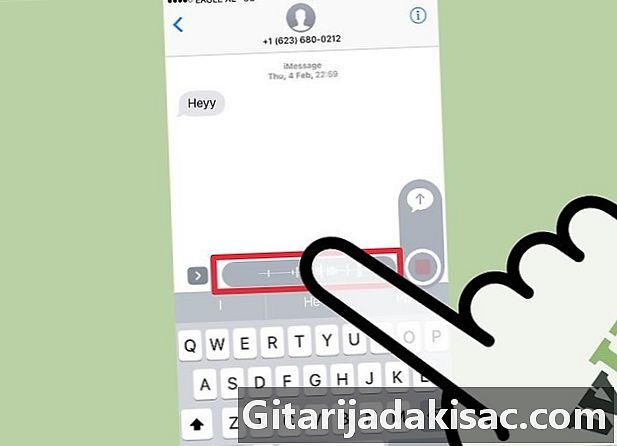
مائکروفون پر انگلی دباتے وقت آڈیو کو ریکارڈ کریں۔ مائکروفون آئیکون پر انگلی تھامتے ہوئے آپ صوتی نوٹ ریکارڈ کرسکتے ہیں۔ -
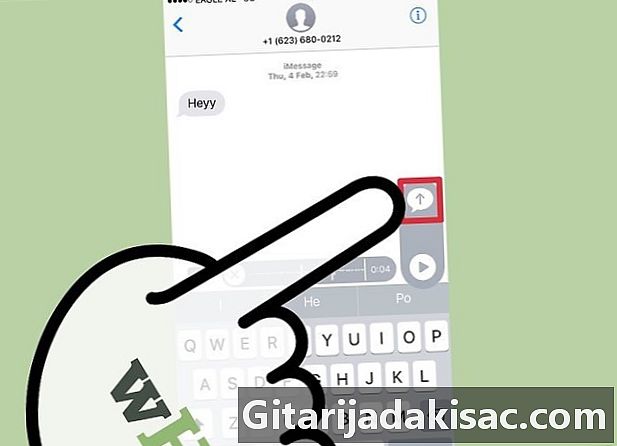
نوٹ منتقل کرنے کے لئے بھیجنے کے بٹن پر اپنی انگلی سے گزریں۔ یہ عمل آڈیو وصول کنندہ کو فوراip بھیجے گا۔ اگر آپ بھیجنا منسوخ کرنا چاہتے ہیں تو اپنی انگلی کو ہٹائیں ، پھر ریکارڈنگ کے آگے کراس دبائیں۔
حصہ 2 ایک صوتی نوٹ ریکارڈ کریں
-

درخواست کھولیں dictaphone. آپ کو اسے اپنے گھر کی ایک اسکرین پر مل جائے گا۔ آپ اسے فولڈر میں ڈھونڈ سکتے ہیں دیگر. اس کی نمائندگی سفید پس منظر میں صوتی اسپیکٹرم کے ذریعہ کی گئی ہے۔- آپ کے پاس چابی تھامنے کا اختیار بھی ہے استقبال سری سروس شروع کرنا اور پھر کہنا ایک صوتی نوٹ ریکارڈ کریں درخواست کو کھولنے کے لئے.
-
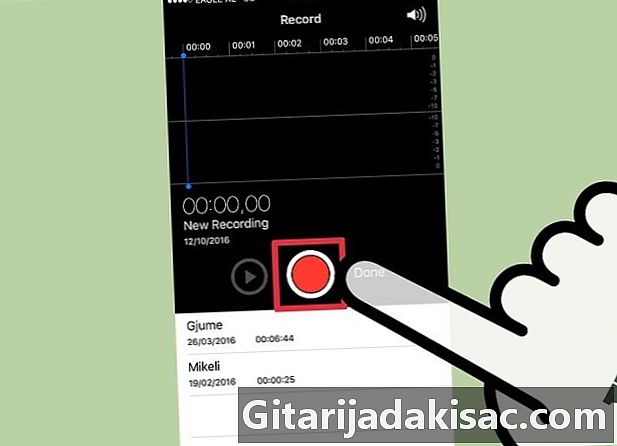
ریکارڈنگ شروع کرنے کیلئے سرخ بٹن دبائیں۔ یہ عمل آپ کے فون کے مائیکروفون کا استعمال کرتے ہوئے فورا recording ریکارڈنگ شروع کردے گا۔ اگر آپ جس آواز کا ذریعہ ریکارڈ کر رہے ہیں وہ آپ کے فون کے قریب جسمانی طور پر قریب ہے تو آپ کو بہتر نتائج ملیں گے۔- اگر آپ ایپل ہیڈ فون استعمال کرتے ہیں جس میں بلٹ ان مائکروفون ہے تو آپ کو بہترین نوٹ مل سکتے ہیں۔ آپ کو اس کی ضرورت ہوگی اگر آپ ایک ایسے آئی پوڈ ٹچ کا استعمال کرتے ہیں جس میں بلٹ ان مائکروفون نہیں ہوتا ہے۔
- اگر آپ کے آلے کا معاملہ ہے تو ، یہ مائکروفون میں مداخلت کرسکتا ہے۔ بہتر نتائج کے ل iPhone آئی فون کو اس کے سرورق سے ہٹائیں۔
-
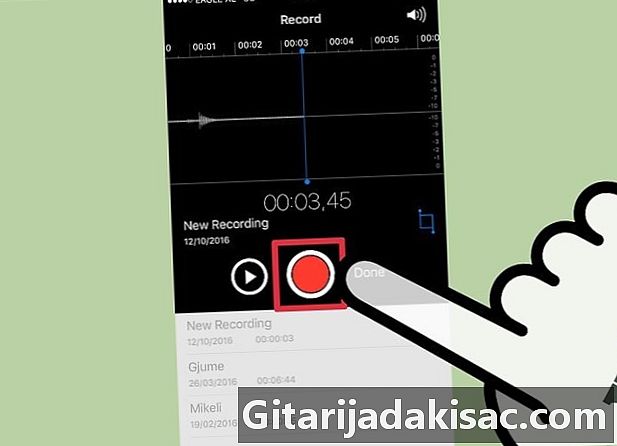
دوبارہ سرخ بٹن دبائیں۔ یہ کارروائی ریکارڈنگ میں خلل ڈالے گی۔ آپ جتنی بار چاہیں اپنی ریکارڈنگ موقوف اور دوبارہ اسٹارٹ کرسکتے ہیں۔ -
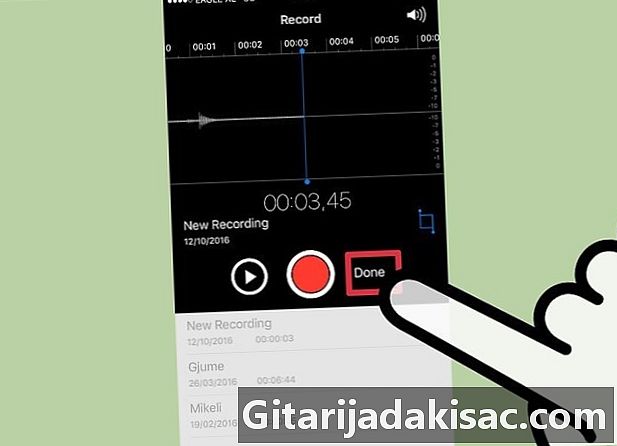
دبائیں ٹھیک ہے ریکارڈنگ روکنے کے بعد۔ اس سے آڈیو کی بچت ہوگی۔ اس کے بعد آپ کو اس کا نام تبدیل کرنے کا اشارہ کیا جائے گا۔ ایک نام درج کریں اور دبائیں ریکارڈ فائل کو اپنی آواز میمو لسٹ میں محفوظ کرنے کیلئے۔- آپ کے ریکارڈ کردہ وقت کی طوالت کی عملی طور پر کوئی حد نہیں ہے ، اگرچہ اگر آپ کا آڈیو بہت لمبا ہے تو آپ اپنے فون پر جگہ سے باہر نکل سکتے ہیں۔ اصولی طور پر ، ریکارڈنگ 480 KB / منٹ (کلو بائٹ فی منٹ) ہے ، جس کا مطلب ہے کہ ایک گھنٹے کی آڈیو میں 30 ایم بی لگیں گے۔
حصہ 3 صوتی نوٹ کاٹیں
-
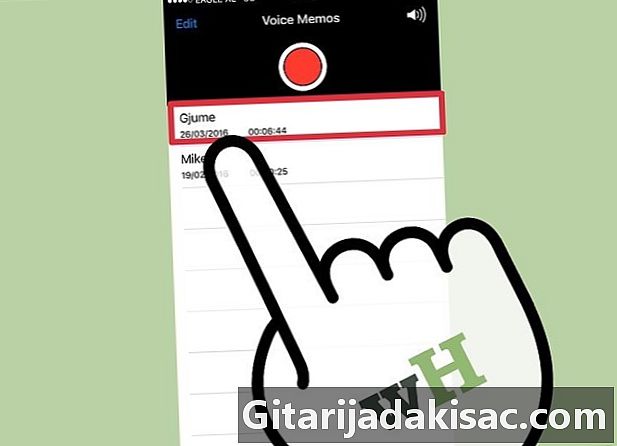
صوتی نوٹ کو کھولنے کے لئے اسے تھپتھپائیں۔ جب آپ ڈکٹ فون کی درخواست کھولیں گے تو آپ کو آڈیو ریکارڈنگ کی فہرست نظر آئے گی۔ آپ غیر ضروری حصوں کو حذف کرنے کے لئے میمو کو کاٹ سکتے ہیں یا ایک لمبی ریکارڈنگ کو کئی حصوں میں توڑ سکتے ہیں۔ -
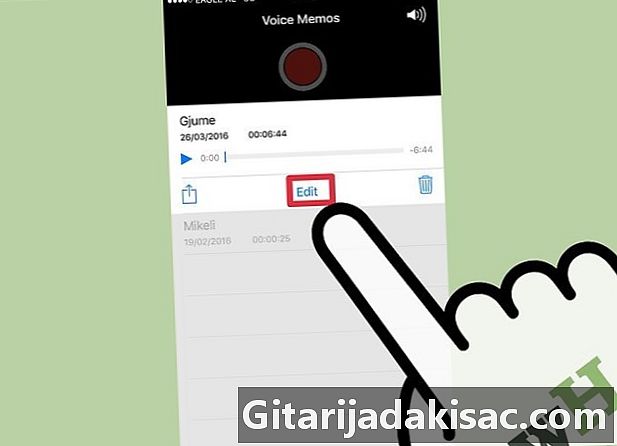
دبائیں تبدیلی منتخب آڈیو کے نچلے حصے میں۔ جب آپ فائل کو منتخب کرتے ہیں تو یہ اختیار ظاہر ہوتا ہے۔ -
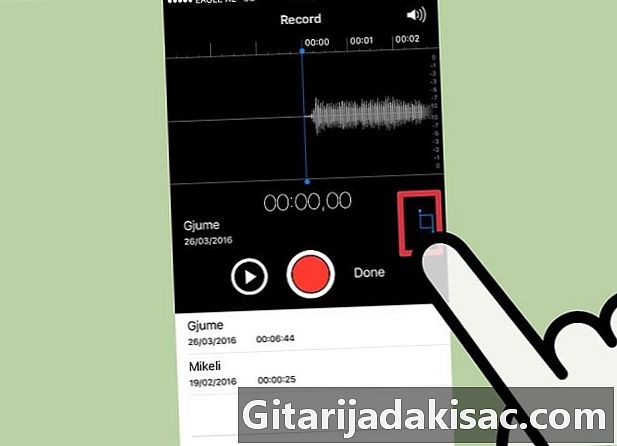
کٹ آف آپشن آئیکن پر ٹیپ کریں۔ اس کی نمائندگی نیلے رنگ کے مربع کے ذریعہ کی گئی ہے جس کے ہر سرے پر دو لائنیں ہیں ، ایک نیچے اور دوسرا اوپر۔ دبائے جانے پر ، آپ ریکارڈ کے ہر ایک سرے پر کرسرز دکھائی دیں گے۔ -

سلائیڈروں کو منتقل کریں. اس سے آپ کو آڈیو کے لئے ایک آغاز اور اختتام سیٹ کرنے کی سہولت ملے گی۔ آپ کے پاس ہر سلائیڈر کو دبانے اور منتقل کرنے کا اختیار موجود ہے جہاں ریکارڈنگ شروع ہوگی اور اختتام پزیر ہوگی۔ صوتی نوٹ کے شروع یا اختتام پر خاموش پرزوں کو ہٹانے کے لئے یا آڈیو کا وہ حصہ منتخب کرنے کے ل these جو آپ کسی نئی فائل میں تبدیل کرنا چاہتے ہیں ان سرخ لائنوں کا استعمال کریں۔- مطلوبہ نتیجہ حاصل کرنے کے ل You آپ بار بار کاٹ سکتے ہیں۔ مثال کے طور پر ، آپ ریکارڈنگ کے آغاز پر خاموش حصہ کو حذف کرنے کے لئے فائل کو ایک بار کاٹ سکتے ہیں ، پھر سرے سے خالی لہروں کو دور کرنے کے لئے دوبارہ کاٹ دیں۔ اس کے بعد آپ ایک نئی فائل بنانے کے لئے آڈیو کے حصے کو کاٹ سکتے ہیں۔
-

دبائیں کٹ جب آپ کی ترتیبات ختم کردیں۔ آپ کو کٹے ہوئے حصے سے نیا ریکارڈ بنانے یا اصل کو تبدیل کرنے کا اشارہ کیا جائے گا۔- جب آپ نیا ریکارڈ بنانے کا فیصلہ کرتے ہیں تو ، کٹ ٹول کے ذریعہ آپ نے جو حصہ منتخب کیا ہے وہ ایک نئی فائل میں تبدیل ہوجائے گا اور اصل برقرار رہے گا۔
- اگر آپ اصلی ادلیکھت کرنا چاہتے ہیں تو ، صرف آپ کے منتخب کردہ حصے کو کاٹ دیا جائے گا۔
حصہ 4 وائس نوٹ نوٹ کریں
-

تب سے اشتراک کرنے کے لئے نوٹ کھولیں dictaphone. جب آپ درخواست کھولیں گے تو آپ کو نوٹوں کی فہرست نظر آئے گی۔ آپ اپنی آڈیو فائلیں ڈکٹ فون ایپلی کیشن سے دوسروں کو بھیج سکتے ہیں۔ انہیں ایم 4 اے شکل میں منتقل کیا جائے گا ، جو تقریبا کسی بھی جدید آلے پر چلایا جاسکتا ہے جو آڈیو فائلوں کی حمایت کرتا ہے۔ -
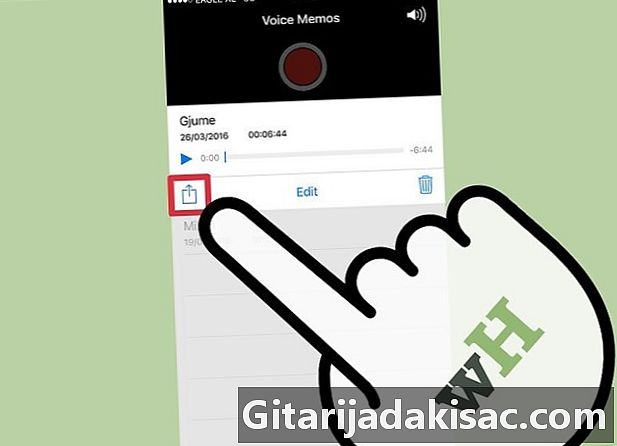
شیئر کا بٹن تھپتھپائیں۔ آپ کے انتخاب کے بعد یہ ریکارڈ کے نچلے حصے میں ظاہر ہوتا ہے۔ یہ بٹن مربع کی طرح نظر آتا ہے جہاں سے درمیان میں ایک تیر آتا ہے۔ -

نوٹ کا اشتراک کرنے کا طریقہ منتخب کریں۔ آپ فائل کو خدمات ، جیسے میل ، میل ، یا آپ کے آلے پر انسٹال ہونے والی دوسری میراثی ایپلی کیشنز کے ذریعے بھیج سکتے ہیں۔ اگر آپ کو وہ خدمت نظر نہیں آتی جو آپ استعمال کرنا چاہتے ہیں تو ، بٹن دبائیں… اور درخواست کو چالو کریں۔ -
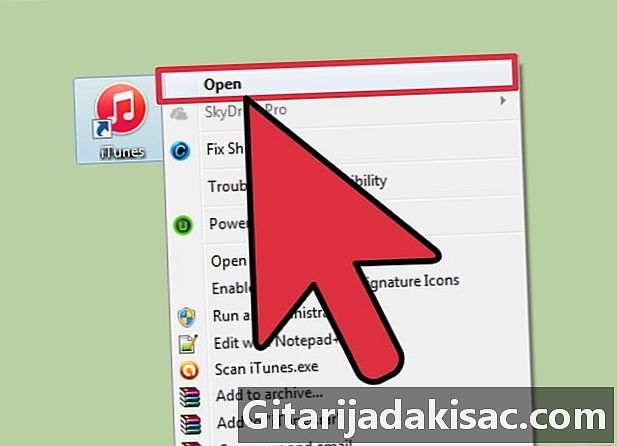
ریکارڈنگ کو اپنے کمپیوٹر میں کاپی کریں۔ آپ آئی ٹیونز کا استعمال کرکے اپنے صوتی نوٹ اپنے کمپیوٹر پر محفوظ کرسکتے ہیں۔- اپنے فون کو کمپیوٹر سے مربوط کریں اور آئی ٹیونز کھولیں۔
- اسکرین کے اوپری حصے میں اپنے آلے کو منتخب کریں ، اور پھر کلک کریں موسیقی مینو کے بائیں طرف۔
- اس بات کو یقینی بنائیں کہ اختیارات موسیقی کی ہم آہنگی کریں اور صوتی میمو شامل کریں جانچ پڑتال کر رہے ہیں
- بٹن پر کلک کریں لاگو ہوتے ہیں اور آپ کے صوتی نوٹ آپ کے آئی ٹیونز لائبریری میں کاپی ہوجائیں گے۔